Содержание
- 1 Что делать с видео с камеры наблюдения/видеорегистратора
- 2 Совместимость технологий видеорегистраторов и камер
- 3 Разрешение видеорегистратора
- 4 Скорость записи
- 5 Количество и тип жестких дисков для видеорегистратора
- 6 Интерфейсы – что можно подключить к видеорегистратору для видеонаблюдения
- 7 Дополнительные характеристики регистраторов
- 8 Итоги
28.05.2016
Доброго времени суток всем.
Сегодня простым языком, «чиста на пальцах», — об организации удалённого доступа к видеорегистратору через Интернет. Вот в начале странички скриншот с экрана моего компа, просматривающего видеорегистратор, установленный на удалённом объекте и имеющий выход в Сеть. Изображение намеренно загрублено во избежание узнаваемости и считывания сетевых параметров. На самом деле оно по качеству совсем не отличается от реального сигнала, поступающего на видеорегистратор. Если вы конечно специально не загрубили разрешение для исключения «тормозов» при передаче по Сети.
Современный заказчик все чаще просит организовать просмотр его регистратора через Интернет — это удобно, можно контролировать ситуацию на объекте, находясь в любой точке мира, где есть Интернет. Можно просматривать с мобильника — это больше для престижа — вытащил айфон и похвастался изображением своего двора, гаража и огорода с бассейном. Ну это, ежели есть чего вытащить и чем похвастаться. Хотя, иногда может оказаться полезным — например та же GSM-сигнализация прислала вам сообщение о тревоге, вы открываете просмотр и различаете какое-то движение там, где его быть не должно. Тут уж не до размеров изображения — милицию вызывать надо.
Сначала немного о сетевой безопасности. Организовав доступ извне к видеорегистратору, вы резко повышаете уязвимость всей вашей локальной сети. Речь не идёт только о просмотре посторонними вашей видеоинформации. Видеорегистратор является компьютером, работающим под управлением Windows (в случае PC-видеорегистратора) или разной степени усечённого Linux-а (в случае т.н. non-PC платформы или проще — отдельной железяки). Поэтому злоумышленник, проникнув через открытые порты в видеорегистратор, может, помимо полного доступа к вашим видеоархивам, загрузить в него вредоносный код и причинить в ряде случаев очень серьёзные убытки:
- если видеорегистратор находится в составе локальной сети (ЛВС) предприятия, с него может начаться атака на другие компьютеры сети, похищение кодов банковских карт, паролей, организация доступа к бухгалтерии и т.д.;
- видеорегистратор и другие взломанные устройства локальной сети могут использоваться злоумышленниками в качестве ботов, рассылающих спам или участвующих в DOS-атаках;
- на видеорегистраторе могут запускаться совсем другие вычислительные задачи за счет понижения его производительности в части исполнения своих основных функций.
Известны случаи, когда в видеорегистраторы запихивали программы накручивания биткоинов. Процессор регистратора совсем не приспособлен для таких вычислений, он захлёбывается, тормозит видеонаблюдение, греется. В общем — полное шапито.
Ладно, будем считать, что все напугались и прониклись. Поэтому о способах защиты. На самом деле их не так уж и много. В идеале видеорегистратор желательно бы не включать в состав ЛВС, хотя, конечно, это маловероятно. Можно задать ему статический адрес и заблокировать доступ с этого адреса ко всем прочим устройствам ЛВС. Но самое главное — измените пароли по умолчанию, по возможности и логины.
Стандартный заводской набор для видеорегистраторов — это логин admin и пароли: «admin», «12345», «4321», «123456», а то и вовсе с пустым паролем. Правда, после многих случаев взлома, зачесался наконец один из крупных производителей — Hikvision. Теперь, при первом включении, регистратор требует задать ему сложный пароль с большими и маленькими буквами и цифрами длиной не менее 8 символов. Простые пароли типа 1111111 не даёт вводить.
Локальная сеть ваша соединяется с интернетом через сетевой маршрутизатор, именуемый роутером (англ. router). Там тоже по умолчанию та ещё катавасия: сплошные пары «логин-пароль» типа «admin-admin» и «admin-пусто». Если вы хотите управлять роутером из Интернета, замените пароль админа. Только, пожалуйста, сохраните надёжно. И конфигурацию роутера сохраните на диске, да продублируйте, чтобы не сбрасывать настройки в случае чего.
Вот конкретный пример сетевого раздолбайства. Недавно занимался как раз организацией доступа к клиентскому видеорегистратору из Сети, ошибся на 1 цифру в наборе адреса и увидел вот такую менюху:
Ну ясно-понятно, вошел я туда под «admin-пусто». Пжалте любоваться — какой-то небольшой магаз, судя по «айпишнику», в г. Славгороде. Айпишник я здесь замазюкал, а картинка — вот она, может вдруг увидят хозяева, да прикроют калитку в свой огород всем, кому ни попадя.
Ладно, теперь к основной теме. Для начала вам надо получить у вашего интернет-провайдера «белый адрес» или, на официальном языке, — «статический IP-адрес». Ничего особенного делать не надо, просто вам сообщат ваш адрес и вы его где-нибудь запишете. Теперь любой пользователь сети, набрав в окне браузера этот адрес, попадёт на роутер, соединяющий вашу локальную сетку с внешним миром. Дальше он пока не пролезет, роутер его не пустит.
Дополнение от 07.06.2017 Существуют способы просмотра удалённого видеорегистратора или видеокамеры через интернет без использования статического белого адреса. О некоторых из них — в главах про Ivideon и EZVIZ.
Теперь рассмотрим настройки на примере регистратора Hikvision и роутера DSL-2650u, работающих в небольшом магазинчике в селе в 120 км от Барнаула — у роутера совсем простая менюха, всё очень понятно. Итак, мы имеем:
- Подключенный к Интернету роутер с внешним IP-адресом, допустим, 22.33.144.155, к которому по локальной сети прицеплен наш регистратор. Внутренний (локальный) айпишник роутера: 192.168.1.1, пароль по умолчанию admin, логин admin. В роутере задействован режим DHCP, т.е. он раздаёт адреса устройствам в локальной сети (динамические IP-адреса).
- Видеорегистратор, подключенный к роутеру, имеет статический адрес 192.168.1.169, мы хотим сохранить его статическим, а не получать его от роутера.
Вот меню сетевых настроек видеорегистратора (подпункт «TCP/IP»):
Галочка DHCP у регистратора отключена, т.е. он не будет устанавливать у себя адрес, предлагаемый роутером. IPv4 Address — это наш статический адрес, маска подсети нас в данном случае устраивает — не меняем, Default Gatevay — это интернет-шлюз (в нашем случае адрес роутера со стороны регистратора), Preferred DNS — тоже адрес роутера (в ряде случаев ДНС-ы раздаёт провайдер, это надо уточнять). Остальное мы не трогаем. Теперь там же лезем в подпункт Ports (Порты):
Здесь нам интересен в первую очередь порт сервера (server port): значение по умолчанию 8000, я его не стал менять, там других устройств в ЛВС нет, ни с кем не пересечётся. Можно изменить на любое значение от 2000 до 8000.
Всё, теперь пошли настраивать роутер.
Подключаемся с ноута или компа к роутеру, набрав его локальный адрес 192.168.1.1 Набираем пароль по умолчанию (админ-пусто). Ну вот что-то такое:
Роутер уже подключен к интернету, мы не лезем в сетевую часть его настроек. Сразу в межсетевой экран. Подпункт «IP-фильтры». Наша задача — научить роутер пропускать данные между локальной сеткой, где находится видеорегистратор, и сетью Интернет.
Добавляем фильтры со значениями:
Протокол: TCP/UDP,
порты: 8000 и в источниках и в назначении,
действие: «разрешить»,
статус «вкл».
Т.е. мы разрешили гонять через роутер туда-сюда данные по протоколам TCP и UDP. Я тут ещё и 80 порт затолкал, это для работы через веб-интерфейс по HTTP.
Далее, тут же: подпункт «Виртуальные серверы»:
Здесь мы представили наш видеорегистратор как 2 виртуальных сервера у каждого из которых адрес 192.168.1.169, но разные порты: 80 и 8000. Сервера добавляются кнопкой «добавить».
Теперь, при обращении из сети к порту 8000 нашего роутера, он переадресует вас к видеорегистратору (виртуальному серверу) с открытым портом 8000 и адресом 192.168.1.169. А тот уже будет просить вас ввести пароль. Именно поэтому пароль видеорегистратора должен быть надёжным.
Теперь дополнительные сетевые настройки роутера:
Айпишник вверху — по умолчанию. Далее — настройки DHCP. Режим «разрешить», т.е. адреса всем раздавать будет, DNS relay — включено, поскольку в роутере адрес DNS прописан здешний. Зона IP-адресов, которые DHCP раздаёт соседям по ЛВС: 192.168.1.2 — 192.168.1.254. Остальные настройки не трогаем.
Ещё интересный момент — мы же регистратору статический IP оставили — вот внизу есть статический IP. Мы нажимаем «выберите IP/MAC адрес», выбираем нужные нам устройства и прописываем их ниже кнопкой «добавить». Вон он по 169 адресу регистратор, а по 250-му мой ноут: лень было переводить его со статического адреса, я так прописал. Теперь роутер не будет по этим адресам навязывать свои DHCP-услуги, а будет принимать эти устройства с заданными адресами. Причём, если мы подменим устройства на другие с таким же IP, роутер не будет с ними играть — MAC-адрес другой, а он на заводе-изготовителе присваивается. Вот так вот.
В общем, с точки зрения роутера, мы разрешили двум виртуальному серверам с адресом 192.168.1.169 передавать и принимать информацию в/из сети Интернет через разрешённые порты 80 и 8000 по протоколам TCP и UDP.
Всё сразу завелось. Ранее мы условнлись, что провайдер выдал нам статический адрес 22.33.144.155 (проверял — никаких магазинов на этом адресе не наблюдается). Если зайти через Internet Explorer (IE), то в адресной строке надо набрать: http://22.33.144.155:80/ Это выбор устройства с открытым портом 80, находящимся в локальной сети, отгороженной от интернета роутером c IP-адресом 22.33.144.155.
Если подключаетесь с помощью программы iVMS-4200 или iVMS-4500 (версия для мобильных устройств), то порт надо выбирать 8000. Вот, собственно, и вся премудрость.
Вот он, наш магаз:
Там такой Интернет в деревне — я уж не дождался, когда одна из камер прорежется, так отскриншотил. Ну а что взять с него, если по телефонной линии через ADSL-модем, да при сельских-то линиях. Ну ладно, это уже не ко мне. А я наверное всё на сегодня.
Ладно пишите, комментируйте, форма подписки внизу листа.
Да, кстати, я там ещё организовал удалённый доступ к самому роутеру по другим портам. И все вот эти скрины сделаны удалённо из дома. Поэтому ещё раз — очень серьёзно отнеситесь к сетевой безопасности. Пора привыкать к мысли, что Сеть — это единое киберпространство, и злоумышленнику совершенно фиолетово, откуда вас подломить — из соседнего дома, из Москвы или республики Зимбабве. А результат один и тот же: минимум — головняк с работоспособностью системы, максимум — финансовый ущерб, пропорциональный вашей беспечности.
Удачи.

Бывают такие ситуации, когда нужно открыть и посмотреть видео на компьютере, записанное на камеру наблюдения (или видеорегистратор). И, казалось бы, вот они файлы MP4, AVI, H264, MOV (и др.) — осталось только открыть!..
Но перепробовав десятки проигрывателей и кодеков — открыть подобные видео не всегда удается (так, собственно, было и со мной лет 10 назад, когда я впервые столкнулся с подобным вопросом) …
В этой статье приведу несколько рекомендаций, которые должны помочь в решении обозначенной задачи.
И так…
Примечание: я не специалист по видеоаппаратуре, и могу допустить некоторые неточности в терминах…
*
Что делать с видео с камеры наблюдения/видеорегистратора
1) Попробуйте загрузить альтернативные проигрыватели
Самая популярная причина невозможности открыть видеофайл — это отсутствие кодеков (ну либо различные сбои глюки с ними). Поэтому, первое, что посоветовал бы, это:
- либо установить добротный набор кодеков (рекомендую набор «K-Lite Codec Pack» вариант «MEGA» — при установке в настройках укажите «Lots of stuff» — так у вас будут все необходимые кодеки);
- либо воспользоваться проигрывателями, которым не нужны кодеки в системе (например, GOM Player, PotPlayer, Splash HD Player Lite, KMPlayer).
Если воспроизвести видео в приведенных выше проигрывателях не получилось — возможно, что файл с регистратора был закодирован в «особый» кодек *.
* Важно!
Видеорегистраторы и камеры наблюдения могут кодировать видео при записи в свой собственный формат (многое зависит от производителя и модели вашего устройства). Если это так, то обычными проигрывателями и кодеками такое видео открыть не получится. Делается это видимо для того, чтобы никто (кроме хозяина техники) не мог так просто и легко отредактировать видеозапись.
Для воспроизведения подобных файлов есть два варианта:
- узнать производителя и модель устройства (на котором сделана видеозапись) и загрузить программы с официального сайта (обычно, у всех производителей на сайте размещено ПО для работы с их оборудованием);
- воспользоваться HEX редактором, узнать заголовок файла и попытаться вручную найти необходимый кодек (дешифратор).
2) Воспользоваться спец. ПО от производителя
Например, возьму одного из популярных производителей подобной техники — видеорегистратор Falcon Eye FE-1104MHD Light (не реклама!). Зайдя на официальный сайт производителя, нахожу конкретную модель устройства (см. скриншот ниже).
Официальный сайт производителя FALCON EYE
В нижней части страницы представлены не только инструкции и тех. характеристики, но и программное обеспечение для работы с видеорегистратором.
Программное обеспечение
Собственно, загрузив и открыв архив, можно найти: проигрыватель (причем, не только для Windows), конвертер, кодеки и пр. «добро».
Спец. ПО от производителя видеорегистратора
В принципе, дальше никаких сложностей с обработкой такого видео возникнуть не должно…
3) Воспользоваться HEX редакторам и проанализировать начало файла
В тех случаях, когда производитель и модель устройства, на котором сделана запись, неизвестен (или на официальном сайте нет никакого ПО, или он уже давно закрыт) — можно попробовать найти кодек для декодирования видео вручную. Для этого понадобиться какой-нибудь HEX редактор (например, можно взять Win HEX).
Открыв в таком редакторе файл — видео вы не увидите, будут отображены лишь цифры, буквы и пр. (многих пользователей это «пугает»…). На самом деле, нам нужно только просмотреть первые 4 байта файла (см. скриншот ниже, они выделены — «4HKH»).
Видеофайл был открыт в hex редакторе (для 4HKH — можете воспользоваться вот этим кодеком, он интегрируется в проигрыватель WMP)
По этим 4-байтам можно вручную попытаться найти кодек для дешифровки файла. Достаточно задать вопрос в Google (Яндекс) вида «4HKH video compressor» («4HKH video converter») и прочие производные.
В общем-то, дальнейшие действия могут различаться в зависимости от того, какой софт для «декодирования» и работы с видео вы загрузите…
*
На этом все, за дополнения — заранее благодарю.
Удачи!
RSS (как читать Rss)
Другие записи:
- Как записать образ ISO на флешку // 2 способа
- Как зайти в «личный кабинет» роутера по IP 192.168.1.1 (логин и пароль: admin)
- Типовая установка Zorin OS на диск, на котором уже есть Windows (без удаления данных)
- Почему SSD M2 накопитель работает медленно, как обычный SSD диск
- Что такое Биткоин: можно ли стать миллионером при помощи криптовалют?
- Как обновить Windows 10 до последней версии
- 5 сервисов Word online: работаем с документами в онлайн режиме не выходя из браузера
- Принтер зависает при печати документа: что можно сделать? Несколько практических советов
Независимо от того, выбираете вы видеорегистратор при проектировании новой системы видеонаблюдения, «с нуля», или добавляете его в уже существующую — его тип и характеристики будут напрямую зависеть от структуры системы видеонаблюдения, ее задач, и планов по ее расширению и апгрейду в дальнейшем.
Основные вопросы, на которые нужно ответить при выборе регистратора, — это:
- Камеры с поддержкой каких технологий видео есть (будут) в системе – обычный аналог, AHD, HDTVI, HDCVI, IP?
- Какого уровня детализация видео вам необходима на записях регистратора?
- Какая скорость записи вам необходима?
- Планируете ли вы записывать звук?
- Будет ли вестись запись постоянно или только при возникновении движения на объекте?
- Есть ли в системе (или будут) поворотные камеры (PTZ)?
- Планируется ли использовать тревожные выходы и входы видеорегистратора (датчики движения, звуковые сигналы тревоги и прочее)
- Какой монитор планируется подключить к регистратору?
- Какой объем будет занимать архив видеозаписей, как долго он будет храниться?
Отметим, что в этой статье речь пойдет, в основном, о том, как выбрать видеорегистратор DVR, хотя многие моменты подходят и для NVR (IP-регистраторов).
Совместимость технологий видеорегистраторов и камер
В современных камерах используются 6 основных технологий видео (подробнее об этом можно прочитать здесь):
- HDCVI,
- AHD,
- HDTVI (Turbo HD),
- IP,
- HDSDI,
- обычный устаревший аналог (может также называться CVBS), с расширением не более 960H.
По умолчанию не все эти технологии совместимы, поэтому видеорегистраторы нужно подбирать с учетом того, какие камеры у вас уже установлены в системе (или будут установлены).
Гибридные и трибридные видеорегистраторы
Есть и более простое решение — купить гибридный или трибридный видеорегистратор, который создан специально для того, чтобы взаимодействовать с камерами различных технологий одновременно. Тем более, что их выбор на рынке гораздо шире, чем «моно» регистраторов, предназначенных только для одного стандарта.
Такие регистраторы обозначаются как HDVR (Hybrid DVR). Название «гибридный» подразумевает, что регистратор поддерживает два видеостандарта. На практике их обычно три:
- обычный аналог,
- IP,
- какая-либо из технологий аналогового HD видео (AHD, HDTVI, HDCVI).
Гибридный видеорегистратор Dahua DH-HCVR5108H-S2 — 8 каналов для обычных аналоговых и HDCVI камер, поддержка 2 IP-камер.
Так называемые трибридные видеорегистраторы, помимо обычного аналога и IP, поддерживают больше одного видеостандарта высокого разрешения – к примеру, HDTVI и HDCVI, HDTVI и AHD.
Производители не всегда указывают определения «гибридный», «трибридный» и прочие, поэтому необходимо смотреть характеристики конкретных моделей – чаще всего в них указано, какие видеостандарты поддерживает данная модель.
Разрешение видеорегистратора
Существует распространенная ошибка новичков при установке систем видеонаблюдения. На ответственный участок покупается камера с хорошим разрешением, HD (1280×720) или Full HD (1920х1080). При этом характеристика разрешения записи видеорегистратора, к которому будет подключена камера, упускается из виду, поскольку предполагается, что регистратор будет записывать именно в том разрешении, в котором снимает камера.
Однако это не так. Видеорегистратор запишет видео в том максимальном разрешении, на который способен. В итоге Full HD видео с камеры в архиве превращается в 960H (или еще чего похуже), на котором невозможно рассмотреть детали.
Если для вас важно качество и детализация записанного в архив видео (с некоторых или со всех камер) — обязательно обратите внимание на величину разрешения записи DVR. Камеры с тех участков, где нужно просто видеть факт перемещения людей, можно подключить к регистратору с более низким разрешением. Если же на записи необходимо различать, к примеру, номинал банкнот в руках у кассира, потребуется и камера, и видеорегистратор с хорошим разрешением.
Скорость записи
Разрешение регистратора необходимо рассматривать вместе с другой характеристикой – скоростью записи, поскольку они напрямую зависят друг от друга. Чем выше разрешение записи – тем ниже ее скорость, и наоборот.
Имейте в виду, если производитель указывает только одну цифру разрешения – скорее всего, имеется в виду разрешение на минимальной скорости записи.
Идеальный вариант – это запись со скоростью 25 к/с на каждом канале, его также называют real-team или живое видео. Однако такие регистраторы стоят довольно дорого, а на практике высокая скорость записи нужна далеко не всегда.
Выбор скорости записи регистратора зависит от того, насколько быстро происходят события на участке видеонаблюдения. К примеру, в казино, где для действия мошенника достаточно секунды и менее, лучше предусмотреть запись с камеры в реальном режиме – 25 кадров/сек, или даже выше. На обычных же объектах можно поставить видеорегистратор с записью от 3 до 6 кадров в секунду, для контроля действий персонала – до 12 к/с.
Важно: некоторые производители в характеристиках указывают не скорость записи отдельной камеры, а общую, одну на все камеры. То есть по факту она будет делиться на количество подключенных камер. К примеру, в характеристиках 8-канального видеорегистратора указано, что скорость записи -25 к/с. Это означает, что с каждой из камер запись будет вестись со скоростью примерно 3 кадра в секунду (25/8).
В некоторых моделях общую скорость записи можно перераспределять между камерами. К примеру, на 4-канальном регистраторе с общей скоростью записи 25 к/с можно с одной камеры вести запись со скоростью 15 к/с, а с трех оставшихся – 3 к/с.
Что такое два потока?
В некоторых моделях камер указывается поддержка работы с двумя потоками записи. Но это не означает, что регистратор пишет на диск видео в двухпоточном режиме.
Один (основной, main) поток, в лучшем разрешении предназначен именно для записи на жесткий диск регистратора.
Второй – sub поток видео предназначен для стриминга (просмотра) видео с камер по сети в реальном времени, его разрешение обычно хуже, чем у основного.
Количество и тип жестких дисков для видеорегистратора
Чаще всего жесткий диск (или диски) для регистраторов видеонаблюдения необходимо покупать отдельно – в самом DVR он не предусмотрен. Винчестер нужно брать профессиональный, с большим ресурсом записи-перезаписи. Поскольку на регистраторе старые записи постоянно заменяются новыми, в бесконечном цикле, дешевый жесткий диск выйдет из строя довольно быстро (и как всегда, в самый неподходящий момент).
Необходимо заранее рассчитать объем, который будут занимать записи с видеорегистратора (о том, как это сделать, мы расскажем в отдельной статье). Не все регистраторы могут работать с дисками большого объема, обычно это только до 4-6 Тб, и не все из них поддерживают подключение больше 1 диска — это тоже нужно учесть при выборе.
Еще один момент — учитывайте совместимость жестких дисков и DVR разных брендов. Производители регулярно публикуют таблицу рекомендуемых винчестеров для своих видеорегистраторов.
Интерфейсы – что можно подключить к видеорегистратору для видеонаблюдения
Количество каналовКоличество каналов в видеорегистраторе – это количество аналоговых (в том числе высокого разрешения) камер, которые к нему можно подключить. Каждая камера подключается к отдельному видеовходу (BNC-разъему).
Если DVR поддерживает и подключение IP-камер, то их число обычно не включается в количество указанных каналов регистратора. Сколько IP камер поддерживает регистратор, оговаривается в характеристиках отдельно, а подключаются они по сети через один LAN-разъем регистратора. То есть если указано, что регистратор гибридный 8-канальный, то к нему можно подключить 8 аналоговых камер, а сколько IP – нужно смотреть в характеристиках.
При подборе видеорегистратора нужно продумать – какое расширение сети камер планируется в будущем. Лучше всего брать регистратор с количеством каналов с запасом – разница в цене будет не так существенна, зато при расширении сети вам не нужно будет покупать дополнительный регистратор.
Аудиовходы и аудиовыходы (RCA)
Аудиовходы предназначены для передачи и записи на видеорегистратор звука от отдельно установленных микрофонов. Чаще всего в регистраторах есть либо один аудиовход, либо по числу каналов для камер, либо нет вообще. Это всем знакомые разъемы RCA, для коннекторов-«тюльпанов».
В Украине законодательство серьезно ограничивает запись звука на объектах, так что перед тем, как организовывать видеонаблюдение с записью аудио, необходимо точно удостовериться в том, что у вас не будет проблем с властями.
К аудиовыходу можно подключить колонки или другое устройство воспроизведения звука.
Тревожные входы-выходы (RS-485)
К тревожным входам регистратора для видеонаблюдения подключаются различные датчики – движения, разбития и прочие. Соответственно, на события, зафиксированные этими датчиками, на регистраторе настраиваются различные действия системы: как минимум, старт записи видео в архив.
К тревожным выходам подключаются средства реагирования на тревожные события: сирена, прожектор, сигнализация, поворот управляемой камеры в сторону источника события и т. п.
Подключение поворотной PTZ-камеры
Также к разъемам RS-485 подключаются камеры с возможностью удаленного управления. Такие камеры называют также PTZ, Speed Dome или роботизированными камерами. На них можно удаленно включить зум или повернуть камеру в нужную сторону — вручную или автоматически.
Подключение монитора
В зависимости от того, на какой монитор для наблюдения вы будете выводить видео с камер, необходимо уточнить, какие разъемы для этого предусмотрены в регистраторе. Видеокамеры подключаются к регистратору, а уже к нему подключается монитор для просмотра видео на наблюдаемых объектах в реальном времени.
Мониторы телевизионного типа подключаются через BNC-разъем – такой же, как и на видеовходах с аналоговых камер.
Компьютерные мониторы стандартно подключаются через разъем VGA, а если вы хотите подключить монитор с высоким разрешением (Full HD) – выбирайте видеорегистратор с разъемом HDMI.
Большинство популярных моделей регистраторов оснащены всеми тремя типами видеовыходов – BNC, VGA, HDMI.
Дополнительные характеристики регистраторов
Формат сжатия видео
Практически во всех современных регистраторах применяется сжатие H.264 (другие названия MPEG-4 part 10, AVG), которое позволяет достигать высокого качества видео после сжатия и при этом обеспечивать сравнительно небольшой вес файлов с видео и объем видеопотока. Предыдущие форматы (MJPEG, MPEG4 предыдущих релизов и т. д.) осуществляют сжатие хуже, особенно это заметно на видео с быстро движущимися объектами.
Детектор движения
Очень полезная функция. Ее суть в том, что запись на носитель начинается, когда на наблюдаемом объекте происходит движение. В остальное время, когда картинка статична, DVR ничего не пишет. Функция записи по движению позволяет:
- экономить место на диске;
- проще находить нужные моменты на видео, так как не нужно просматривать многочасовые записи, на которых ничего не происходит.
Многие модели позволяют записать также небольшой кусок (несколько секунд) перед тем, как произошло движение.
Кроме того, детекцию движения можно настроить не на весь угол обзора камеры, а на определенный участок наблюдения: дверь, окно и т. п.
Сетевые протоколы
Практически все модели современных регистраторов для видеонаблюдения можно подключить к локальной сети. Даже если это не сетевой (NVR) и не гибридный видеорегистратор, а обычный DVR. Если в его характеристиках указан перечень сетевых протоколов, это означает, что на него можно зайти через Интернет или локальную сеть. В зависимости от модели, на видеорегистраторе можно удаленно:
- посмотреть видео с камер в реальном времени,
- посмотреть записи в архиве,
- произвести настройку,
- скопировать записи с DVR на компьютер и т. д.
POE-коммутатор для видеонаблюдения
Недорогой и надежный. Лучшая цена за порт питания!
Стандарты 802.3af/at. Пропускная способность 2 Гбит/сек
Многозадачность (симплекс, дуплекс, пентаплекс)
Видеорегистраторы различаются также по количеству задач, которые они могут выполнять одновременно. В зависимости от организации работы с системой видеонаблюдения вы можете купить DVR категории:
- Симплекс — может выполнять только одну задачу в один момент времени. К примеру, если вы начали просматривать записи в архиве видеорегистратора, запись на жесткий диск остановится.
- Дуплекс — такие DVR позволяют одновременно просматривать архив видео и вести запись.
- Триплекс — вместе с просмотром архива и записью доступна трансляций видео на монитор.
- Пентаплекс — самый распространенный тип видеорегистраторов. на них можно одновременно делать практически все операции: записывать видео на диск, смотреть архив, смотреть видео в реальном времени на мониторе, производить удаленную настройку и т. д.
Итоги
Итак, наиболее значимыми параметрами при выборе видеорегистратора являются:
- поддержка видеостандартов, применяемых в вашей системе наблюдения,
- разрешение записи,
- скорость записи с одной камеры,
- количество каналов для подключения камер,
- количество и объем жестких дисков, которые можно подключить к регистратору,
- интерфейсы подключения дополнительного оборудования и некоторые полезные функции.
Используемые источники:
- http://systemdefend.ru/blog/rec-serv-sys/net-access-to-rec/
- https://ocomp.info/kak-otkryit-fayl-s-videoregistratora.html
- https://lantorg.com/article/kak-vybrat-videoregistrator-dlya-videonablyudeniya

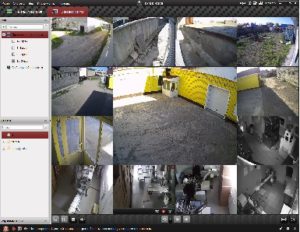
 Установка камер иВ систем видеонаблюдения для дома иВ квартиры своими руками
Установка камер иВ систем видеонаблюдения для дома иВ квартиры своими руками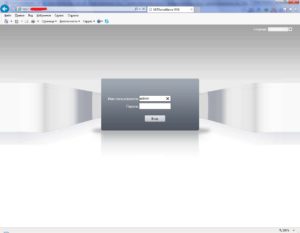
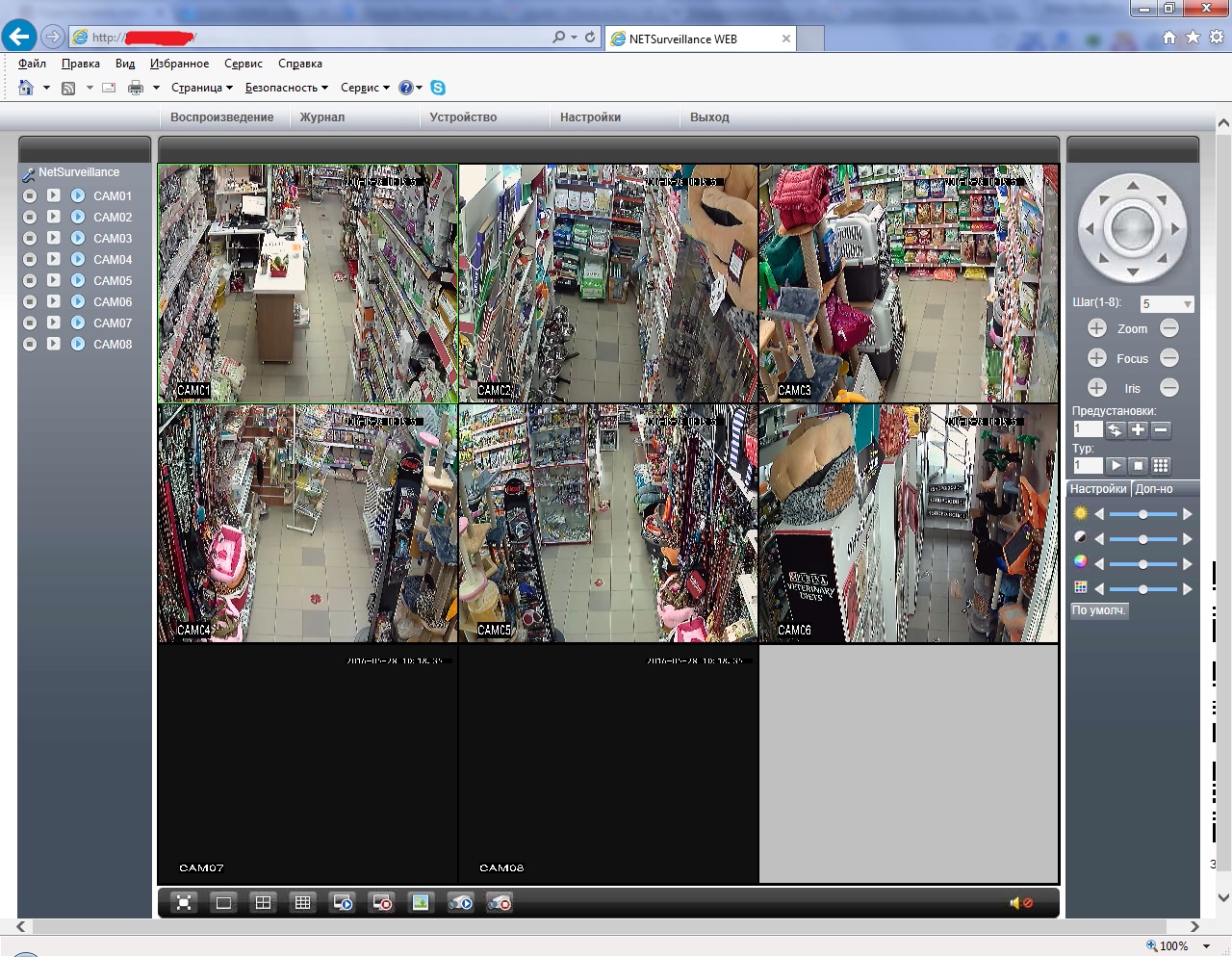
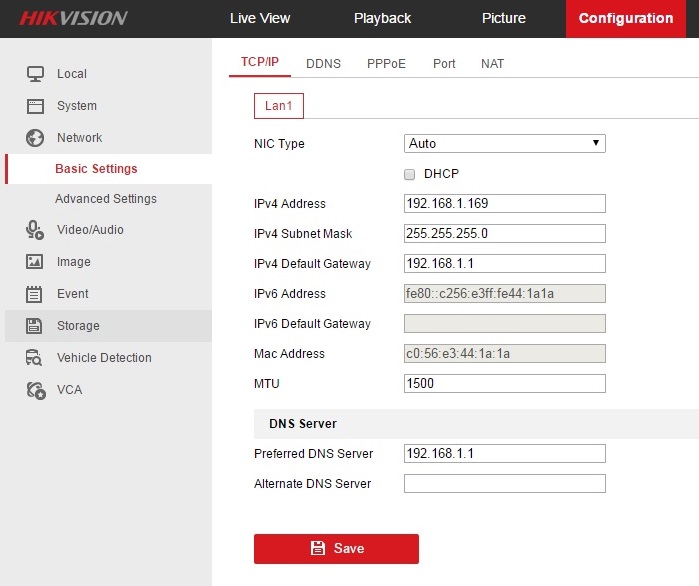
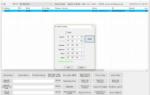 Беспроводное видеонаблюдение ip: принцип работы, оборудование
Беспроводное видеонаблюдение ip: принцип работы, оборудование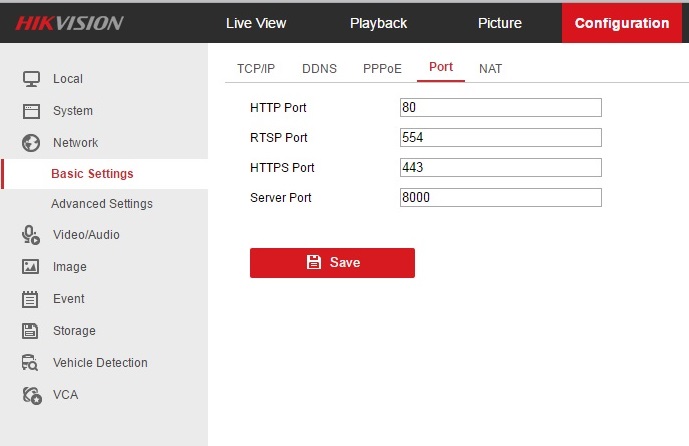
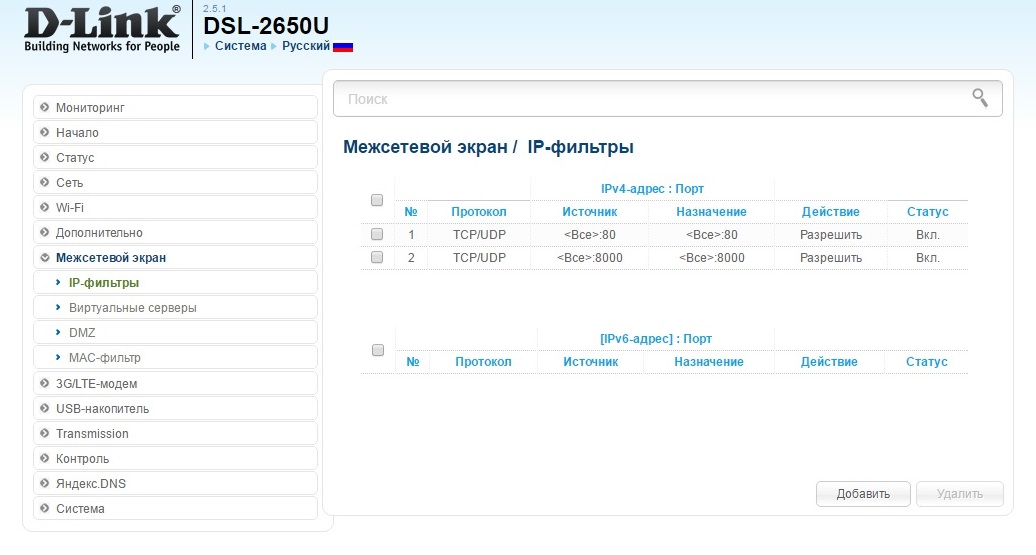
 Оптимальный вариант подключения IP камеры через роутер к компьютеру
Оптимальный вариант подключения IP камеры через роутер к компьютеру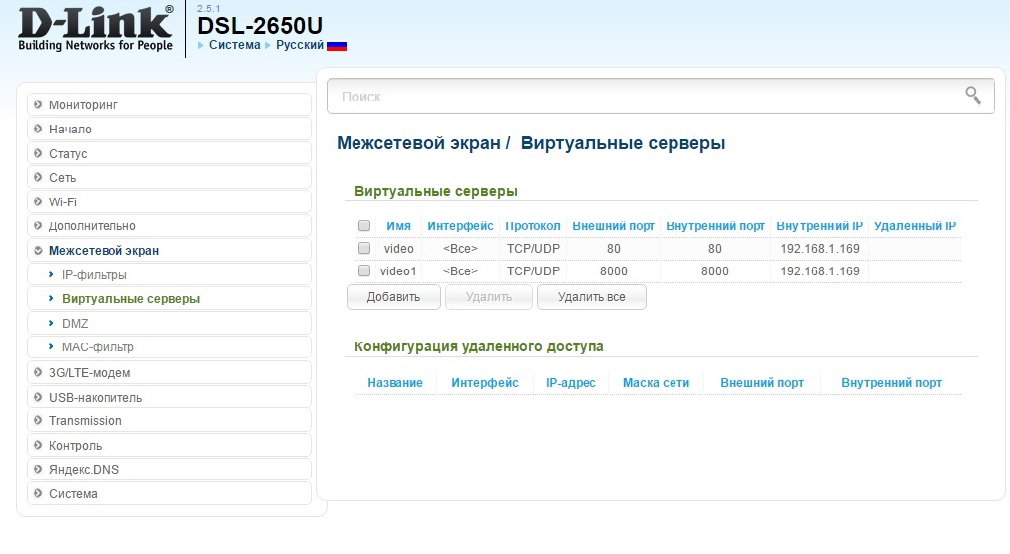
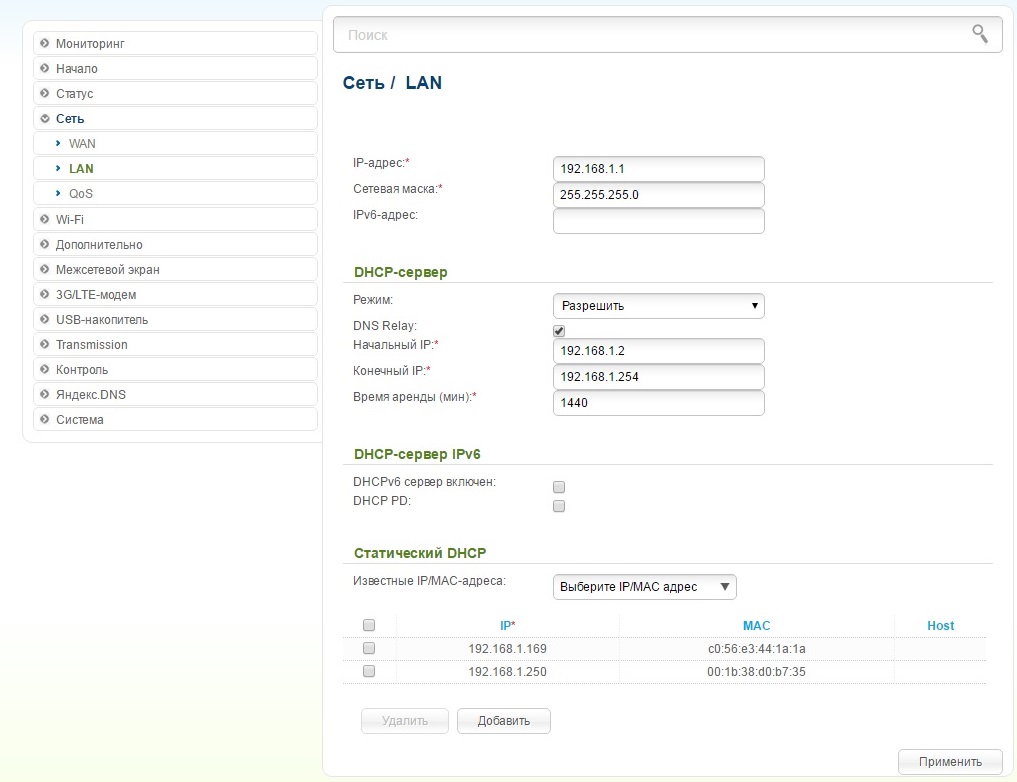
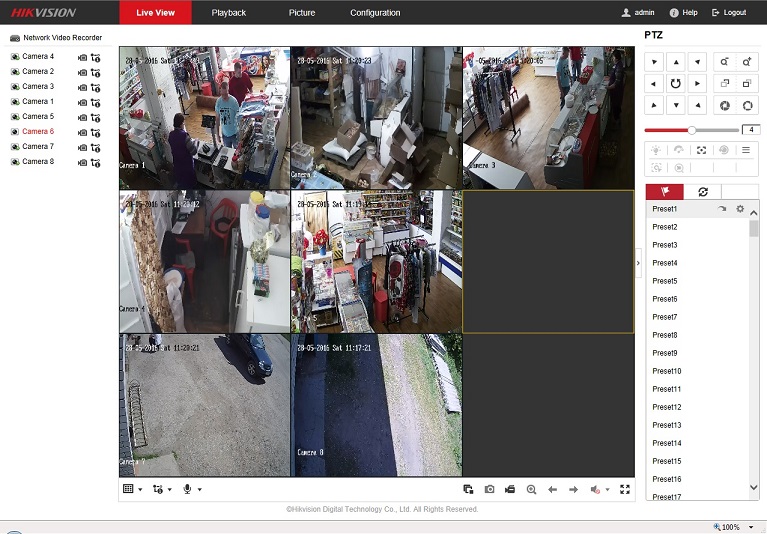

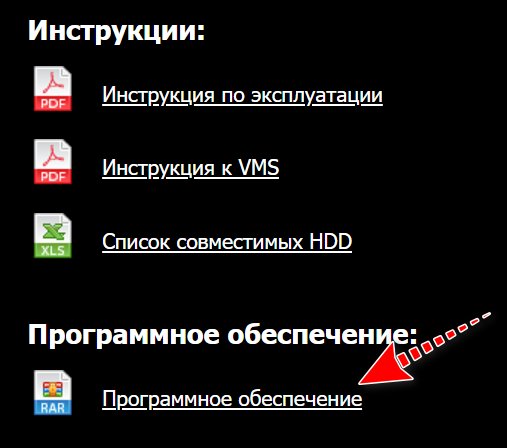
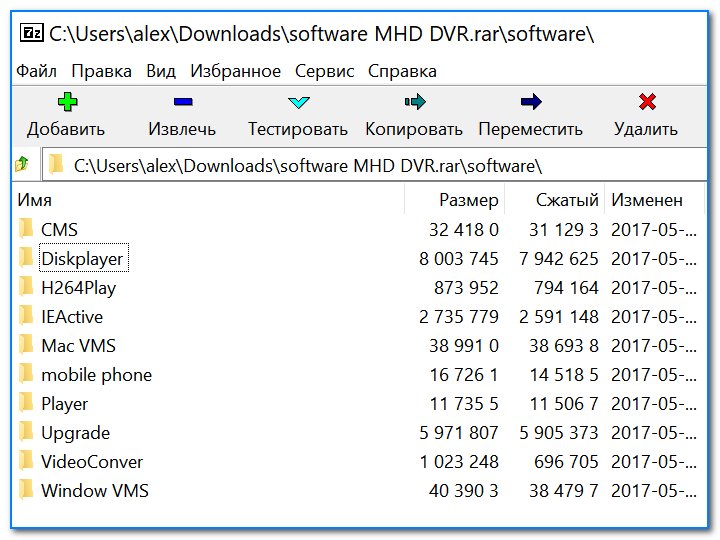
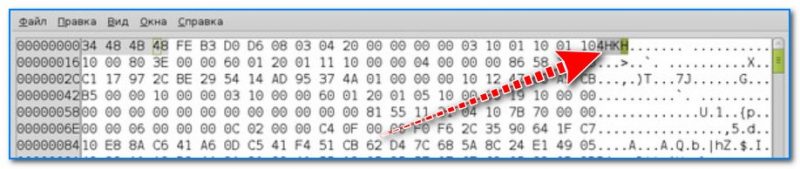
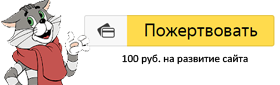


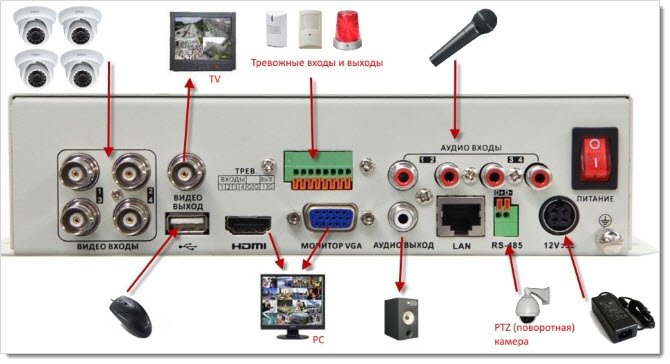


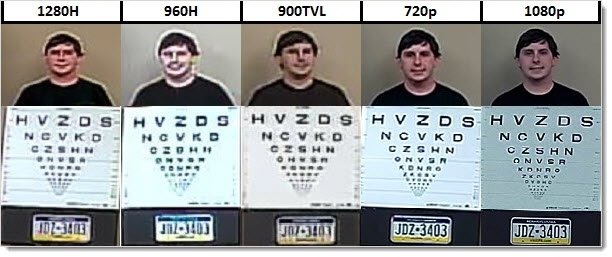


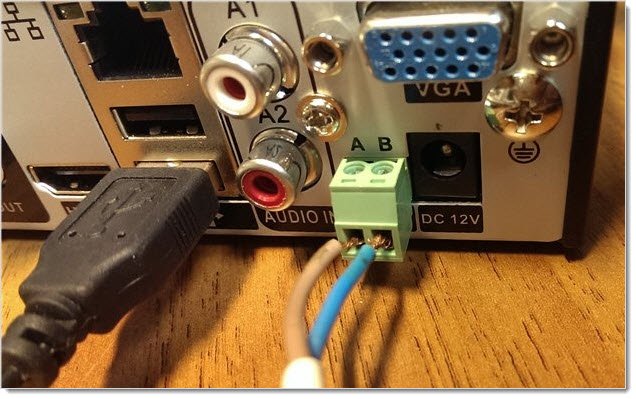





 Домашние камеры скрытого наблюдения купить в Москве с доставкой а так же микрокамера видеонаблюдения
Домашние камеры скрытого наблюдения купить в Москве с доставкой а так же микрокамера видеонаблюдения Подключение IP камеры к интернету: удаленная настройка через сеть
Подключение IP камеры к интернету: удаленная настройка через сеть Модернизация IP видеокамеры с минимальными затратами
Модернизация IP видеокамеры с минимальными затратами Подключение видеорегистратора к интернету через роутер
Подключение видеорегистратора к интернету через роутер